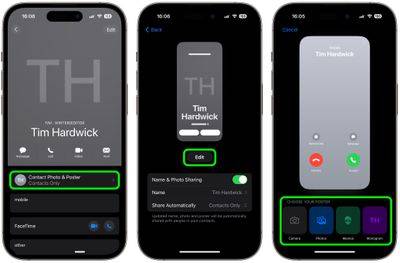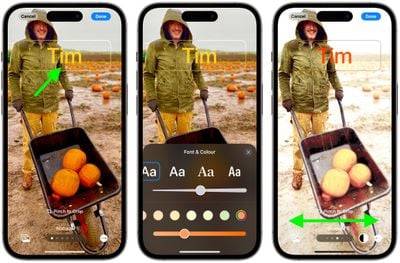如何創建您的 iPhone 聯絡人海報
在iOS 17中,Apple為其常用的「電話」和「通訊錄」應用程式新增了聯絡人海報功能。這項功能允許用戶為每個聯絡人設置個人化的海報,使通訊錄更具視覺化和個人化。聯絡人海報可以幫助用戶更快速地識別和定位特定聯絡人,提高了用戶體驗。透過這項功能,使用者可以根據自己的喜好和需求,為每個聯絡人添加特定的圖片或標識,使通訊錄介面更加生動
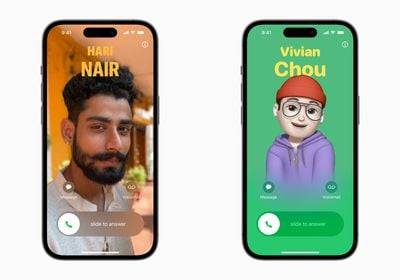
iOS 17 中的Apple 為iPhone 用戶提供了一種新穎的方式來表達自己,並添加了可個性化的聯繫海報。
聯絡人海報功能可讓您在呼叫其他 iPhone 用戶時展示獨特的個人化內容。您可以利用照片和表情符號來客製化您的聯絡人海報,這樣當您打電話時,對方的iPhone上就會顯示您設定的海報。就像鎖定螢幕上的圖片一樣,您可以選擇合適的圖像和引人注目的排版來設計您的聯絡人海報。
但是,您的聯絡海報不僅出現在通話中。它也是「通訊錄」應用程式中聯絡人名片的一部分,可在您通訊和分享的位置保持一致。 Apple 也向開發人員提供了 API,以便第三方 VoIP 應用程式也能顯示聯絡人海報。
如上所述,自訂聯絡人海報的工作方式與個人化鎖定畫面非常相似。您可以選擇圖像、字體和顏色。以下步驟向您展示如何在執行 iOS 17 及更高版本的裝置上完成此操作。
- 開啟「通訊錄」應用程式,然後點選您自己的姓名。
- 點擊聯絡人照片和海報選項。
- 輕點“編輯”,然後輕點“自定”。
- 點按海報。
- 使用螢幕底部的按鈕拍照、從圖庫中選擇要使用的照片、選擇擬我表情或添加您姓名首字母的簡單 Monogram。

- 要與您選擇的圖像搭配,您可以選擇自訂字體大小、樣式和顏色。 (請注意,您無法從此介面更改您的姓名– 這需要透過更改您的聯絡資訊來完成。
- 在海報上滑動以預覽一系列濾鏡,包括黑白、雙色調和您選擇的顏色的彩色水洗。
- 準備好後,輕點「完成」以預覽呼叫使用者時看到的內容。如果您對外觀感到滿意,請輕點「繼續」。
- 現在,您可以選擇編輯聯絡人照片的裁剪,選擇要使用的其他照片,或跳過此步驟。

這就是您的聯絡海報和聯絡照片完成。聯絡人海報可以自動與您的聯絡人分享,也可以等待系統提示您與任何致電您的人共享您的海報,這樣未經您的許可,任何人都不會看到您的自訂圖像。
請注意,為了考慮聯絡人海報,已調整「聯絡人」應用程式的設計。當您點擊聯絡人時,您現在會看到他們的聯絡人圖像、擬我表情或首字母縮寫佔據了螢幕的更大部分。這也適用於您分配了圖像的聯絡人。

您可以點擊聯絡人姓名下方的聯絡人照片和海報選項,以選擇在聯絡人更改個人資料照片等內容時自動更新到最新信息,或打開手動更新以提示您進行更新。
以上是如何創建您的 iPhone 聯絡人海報的詳細內容。更多資訊請關注PHP中文網其他相關文章!

熱AI工具

Undresser.AI Undress
人工智慧驅動的應用程序,用於創建逼真的裸體照片

AI Clothes Remover
用於從照片中去除衣服的線上人工智慧工具。

Undress AI Tool
免費脫衣圖片

Clothoff.io
AI脫衣器

AI Hentai Generator
免費產生 AI 無盡。

熱門文章

熱工具

記事本++7.3.1
好用且免費的程式碼編輯器

SublimeText3漢化版
中文版,非常好用

禪工作室 13.0.1
強大的PHP整合開發環境

Dreamweaver CS6
視覺化網頁開發工具

SublimeText3 Mac版
神級程式碼編輯軟體(SublimeText3)

熱門話題
 iPhone 16 Pro 和 iPhone 16 Pro Max 正式發布,配備新相機、A18 Pro SoC 和更大的螢幕
Sep 10, 2024 am 06:50 AM
iPhone 16 Pro 和 iPhone 16 Pro Max 正式發布,配備新相機、A18 Pro SoC 和更大的螢幕
Sep 10, 2024 am 06:50 AM
蘋果終於揭開了其新款高階 iPhone 機型的面紗。與上一代產品相比,iPhone 16 Pro 和 iPhone 16 Pro Max 現在配備了更大的螢幕(Pro 為 6.3 英寸,Pro Max 為 6.9 英寸)。他們獲得了增強版 Apple A1
 iOS 18 RC 中發現 iPhone 零件啟動鎖——可能是蘋果對以用戶保護為幌子銷售維修權的最新打擊
Sep 14, 2024 am 06:29 AM
iOS 18 RC 中發現 iPhone 零件啟動鎖——可能是蘋果對以用戶保護為幌子銷售維修權的最新打擊
Sep 14, 2024 am 06:29 AM
今年早些時候,蘋果宣布將把啟動鎖定功能擴展到 iPhone 組件。這有效地將各個 iPhone 組件(例如電池、顯示器、FaceID 組件和相機硬體)連結到 iCloud 帳戶,
 iPhone零件啟動鎖可能是蘋果對以用戶保護為幌子銷售維修權的最新打擊
Sep 13, 2024 pm 06:17 PM
iPhone零件啟動鎖可能是蘋果對以用戶保護為幌子銷售維修權的最新打擊
Sep 13, 2024 pm 06:17 PM
今年早些時候,蘋果宣布將把啟動鎖定功能擴展到 iPhone 組件。這有效地將各個 iPhone 組件(例如電池、顯示器、FaceID 組件和相機硬體)連結到 iCloud 帳戶,
 Gate.io交易平台官方App下載安裝地址
Feb 13, 2025 pm 07:33 PM
Gate.io交易平台官方App下載安裝地址
Feb 13, 2025 pm 07:33 PM
本文詳細介紹了在 Gate.io 官網註冊並下載最新 App 的步驟。首先介紹了註冊流程,包括填寫註冊信息、驗證郵箱/手機號碼,以及完成註冊。其次講解了下載 iOS 設備和 Android 設備上 Gate.io App 的方法。最後強調了安全提示,如驗證官網真實性、啟用兩步驗證以及警惕釣魚風險,以確保用戶賬戶和資產安全。
 多名 iPhone 16 Pro 使用者報告觸控螢幕凍結問題,可能與防手掌誤觸敏感度有關
Sep 23, 2024 pm 06:18 PM
多名 iPhone 16 Pro 使用者報告觸控螢幕凍結問題,可能與防手掌誤觸敏感度有關
Sep 23, 2024 pm 06:18 PM
如果您已經拿到了 Apple iPhone 16 系列的裝置(更具體地說是 16 Pro/Pro Max),那麼您最近很可能遇到某種觸控螢幕問題。一線希望是你並不孤單——報告
 安幣app官方下載v2.96.2最新版安裝 安幣官方安卓版
Mar 04, 2025 pm 01:06 PM
安幣app官方下載v2.96.2最新版安裝 安幣官方安卓版
Mar 04, 2025 pm 01:06 PM
幣安App官方安裝步驟:安卓需訪官網找下載鏈接,選安卓版下載安裝;iOS在App Store搜“Binance”下載。均要從官方渠道,留意協議。
 在使用PHP調用支付寶EasySDK時,如何解決'Undefined array key 'sign'”報錯問題?
Mar 31, 2025 pm 11:51 PM
在使用PHP調用支付寶EasySDK時,如何解決'Undefined array key 'sign'”報錯問題?
Mar 31, 2025 pm 11:51 PM
問題介紹在使用PHP調用支付寶EasySDK時,按照官方提供的代碼填入參數後,運行過程中遇到報錯信息“Undefined...
 歐易ios版安裝包下載鏈接
Feb 21, 2025 pm 07:42 PM
歐易ios版安裝包下載鏈接
Feb 21, 2025 pm 07:42 PM
歐易是一款全球領先的加密貨幣交易所,其官方 iOS 應用程序可為用戶提供便捷安全的數字資產管理體驗。用戶可以通過本文提供的下載鏈接免費下載歐易iOS 版安裝包,享受以下主要功能:便捷的交易平台:用戶可以在歐易iOS 應用程序上輕鬆買賣數百種加密貨幣,包括比特幣、以太坊和Dogecoin。安全可靠的存儲:歐易採用先進的安全技術,為用戶提供安全可靠的數字資產存儲。 2FA、生物識別認證等安全措施確保用戶資產不受侵害。實時市場數據:歐易 iOS 應用程序提供實時的市場數據和圖表,讓用戶隨時掌握加密